Bu İçerikte Bahsedilen Konular
Bu yazıda sizlere wordpress nedir, wordpress nasıl kurulur, wordpress nasıl kullanılır gibi soruların cevabını vermekle birlikte, WordPress Rehberi diyebileceğimiz kadar geniş bir içerik hazırladık. Birçok ayrıntıya değinerek WordPress için ihtiyacınız olan şeyleri de sizlerle paylaşacağız. Sözü fazla uzatmadan wordpress nedir sorusu ile konumuza giriş yapalım.
WordPress 2003 yılında basit bir blog platformu olarak hayatımıza giren CMS’lerden bir tanesidir. Platform önceleri basit bir şekilde yalnızca blog olarak kullanılıyor olsa da yıllar içinde kendini geliştirerek bugünkü halini aldı. WordPress için kısaca içerik yönetim sistemi diyebiliriz. Fakat WordPress için kısa açıklamalar yapmanın yeterli olacağını düşünmüyoruz. Çünkü kendisi içerik yönetim sisteminden çok daha fazlası ve web alemine yön veren bir sistem. Gelin birlikte wordpress ne için kullanılır sorusuna vereceğimiz cevap ile wordpress’i biraz daha tanıyalım.
WordPress ne için kullanılır sorusunun aslında birçok cevabı var. Çünkü tek bir şey için kullanılmıyor. Kendisine “derya deniz” bile diyebiliriz. Birkaç madde ile ne için kullanıldığına bakalım;
- Kişisel Blog Sitesi
- Alışveriş Sitesi
- Kurumsal Web Sitesi
- Portföy Sitesi
- Forum Sitesi
- Sözlük Sitesi
- Bilet Sitesi
- Eğitim Sitesi
Yukarıdaki maddeler wordpress ile yapılabilecek sitelere yalnızca birkaç örnek. Aslına bakarsınız bunlar bizim aklımıza gelen örnekler… “Derya deniz” derken yalnızca bir misal vermiyorduk, gerçekten öyle olduğu için bunu söylüyorduk.

WordPress ile yapamayacağınız bir site yok. Evet, doğru duydunuz! WordPress ile her türlü siteyi yapabilirsiniz. Çünkü wordpress özelliştirme konusunda bizlere bir sınır koymuyor, hatta sonsuz bir çalışma alanını bizlere sunuyor. Bu soruya çok daha uzun bir cevap verip, çok daha fazla örnek vererek yazıyı uzatabiliriz. Bizce bunu yapmamıza gerek yok, çünkü yazının ilerleyen kısımlarını okuduğunuzda bu soruya daha geniş cevap vermiş olduğumuzu anlayacaksınız.
WordPress’i Neden Kullanmalıyız?
WordPress’i neden kullanmalıyız sorusu da bir önceki başlıkta olduğu gibi çok fazla cevabı olan sorulardan bir tanesidir. Yazımızda sizleri gereksiz detaylara boğmak yerine, bilmeniz gereken şeyleri sizlerle paylaşarak ilerlemeyi planlıyoruz. Kısaca bilinmesi gerekenleri sizlerle paylaşarak WordPress’i tanımanızı sağlayacağız.
Sorumuza hızlı bir giriş yapalım. Şunu bilmekte fayda var: WordPress kullanmanız için yazılım dili bilmenize gerek yok! Sanırım bu wordpress’in en iyi özelliği olabilir. Bir web sitesi mi oluşturacaksınız? Kodlama bilginiz yok mu? Nereden başlayacağınızı bilmiyor musunuz? Artık biliyorsunuz. İhtiyacınız olan iki şey var: alan adı ve wordpress hosting. Yazımızın ilerleyen noktalarında bunlara değineceğiz. O yüzden alan adı ve hosting gibi kelimelerin aklınızı karıştırmasından korkmayın.
WordPress kullanmak için yalnızca yeni başlayan biri olmanıza gerek yok. İleri seviyede yazılımcı olabilirsiniz. Bu önemli değil. Neden yeni bir sistem hazırlayasınız ki? WordPress bizlere her türlü imkanı sunuyor. İster blog sitesi, ister alışveriş, ister sözlük istersek de video sitesi. Temanı seç, eklentilerini kur ve siteni yayınla.

Evet, wordpress kullanmak için birçok sebep var. Binlerce tema, binlerce eklenti, binlerce özellik… Yetti mi? Yetmedi! WordPress kullanan milyonlarca kişiden biri olacaksınız. Bu ne demek? Milyonlarca kaynak. Bilmediğiniz bir özelliği nasıl kullanacağınızı öğrenmek için internette bir sürü kaynağa sahipsiniz. Sadece özelliği değil: bir temayı kurmayı, herhangi bir eklentiyi yüklemeyi, SEO uyumlu web siteler hazırlamayı ve aklınıza gelebilecek herhangi bir şeyi Google üzerinde aratarak bulabileceksiniz.
Bu arada en önemli cevaba değinmiş miydik? WordPress tamamen ücretsiz bir içerik yönetim sistemidir. Domain ve hostingi bulunan herkes dilediği gibi WordPress’i kurabilir ve yayınlayabilir. WordPress kurmak için wordpress’i satın almanıza gerek yok.
Bir sonraki başlığımız olan wordpress kullanan ünlü web siteleri ile bu soru için vermiş olduğumuz cevabı hep birlikte pekiştirelim.
WordPress Kullanan Ünlü Web Siteleri
WordPress kullanan ünlü web siteleri için genel bir liste hazırlamaya çalışsak bunu tespit etmek günlerimizi alabilir. O yüzden listeyi çok fazla uzatmadan dünyadaki ve ülkemizdeki büyük markalarda durumun ne olduğunu göstermek istedik. Maddeler halinde siteleri görebilirsiniz.
Dünya geneli;
- Mercedes-benz.io
- Time.com
- News.microsoft.com
- Pubg.com
Ülkemizde;
- Tdk.gov.tr
- Ankara.edu.tr
- Blog.gittigidiyor.com
Gördüğünüz gibi birçok örnek var. Bu örneklerin her biride tamamen farklı sektörlerde: kimisi devletin resmi web sitesi, kimisi bir oyun sitesi kimisi de alışveriş… Herhalde WordPress’i neden kullanmalıyız sorusuna verdiğimiz cevaplar örnek sitelerle daha da değerli hale gelmiştir.
WordPressi tanımanız için yeteri kadar doküman sunmuş gibiyiz. Şimdi daha önemli konulara geldik. WordPress nasıl kurulur, nasıl kullanılır, nelere ihtiyacımız var gibi sorulara cevap verelim.

WordPress Kurulumu için Nelere İhtiyacımız Var?
WordPress kurabilmek için en önemli iki şey yazımızın önceki başlıklarında da belirttiğimiz gibi alan adı (domain) ve hosting’dir. Sizler için kısaca değinelim.
Domain: diğer adıyla alan adı, kuracağınız sitenin sanal ortamdaki adresidir (ismi). Bir web adresiniz olmalı ki insanlar o adres ile internette sizi aratabilsin. Bu adrese domain adı veriliyor, bu kelimenin bizdeki karşılığı ise alan adıdır.
Alan adları hakkında detaylı bilgi için domain nedir başlıklı içeriğimizi buradan okuyabilirsiniz.
Hosting: Bir web sitesinin tüm sayfalarını (resim, yazı, video vb.) içinde barındıran ve kesintisiz bir şekilde internet ortamında yayınlanmasını sağlayan hizmetin adıdır. Bu hizmetin bir diğer ismi de barındırma hizmetidir. Genellikle internet ortamında iş yapan kişiler buna web hosting derler. Web hostingler ile hazırladığınız siteleri sunuculara yükleyebilir ve alan adınız üzerinden yayınlayabilirsiniz.
Ayrıca web sitenizin güvenli bir şekilde yayınlayabilmek için SSL Sertifikası kullanmanız gerekiyor. SSL Sertifikası olmayan siteler Google tarafından güvensiz olarak işaretlediği için bu durumun web sitenizde olumsuz bir görüntüye sebep vermesi tahmin edilebilir bir durum. Bu noktada almanız şart olmasa bile alınması gereken bir hizmet olduğu için bunu da belirtmemiz gerekiyor. SSL Sertifikaları, kişisel gizlilik ve güvenlik sağlayan, internet üzerinde yapılan bilgi transferini şifreleyen bir sistemdir.
Evet, artık sizlerde wordpress için ihtiyacınız olan şeyleri biliyorsunuz. Dilerseniz bu hizmetleri aşağıdaki linkler üzerinden en uygun fiyata kurumumuzdan satın alabilirsiniz.
DİPNOT: Hosting paketlerimizin içerisinde tamamen ücretsiz olarak tarafınıza tanımlanan SSL Sertifikaları bulunmaktadır. Bu durumu paketleri seçerken göz önünde bulundurmanızda fayda var.

WordPress Nasıl Kurulur?
WordPress nasıl kurulur sorusunun cevabını buraya kadar yazıyı okuyan herkes merak ediyordur. Korkmanıza hiç gerek yok çünkü oldukça basit. Manuel kurulum adımlarına geçmeden önce sizlere kurumumuzda bulunan WordPress Hosting hizmetinden bahsetmek istiyoruz. Jetpress Hosting, (WordPress Hosting) Natro yazılım mühendisleri tarafından özel geliştirilmiş, tamamen Türkçe hazırlanan kolay yönetim arayüzüdür. Bu arayüz ile WordPress sitelerinizi tek bir yerden görüntüleyebilir, güncelleyebilir, teknik ayrıntılarla uğraşmadan sitenizi yönetebilir ve en önemlisi tek tıkla kurulum, tema güncelleme veya siteyi silme gibi işlemleri yapabilirsiniz.
Tek tıkla kurulum yapmayı öğrenmek için wordpress nasıl kurulur adlı videomuzu inceleyebilirsiniz.
WordPress Hosting (Jetpress Hosting) satın almaya karar verdiyseniz; wordpress nasıl kurulur başlığını hızlı bir şekilde atlayabilirsiniz.
Şimdi, kurumumuzda bulunan bir diğer hizmet olan Web Hosting ile WordPress kurulumu yapmanın ne kadar kolay olduğuna gelelim. Yazıyı okurken web hosting satın almaya karar verdiyseniz aşağıdaki adımlarla sizlerde birkaç tıklama ile wordpress site kurma işlemini gerçekleştirebilirsiniz.
Natro Web Hosting paketlerindeki C-Panel arayüzlerinde Softaculos adı verilen otomatik yükleyici sistemi bulunmaktadır. Bu sitem WordPress dahil olmak üzere onlarca hazır CMS sistemini birkaç tık ile kurabilmenizi sağlamaktadır. Eğer Web hosting hizmetini aldıysanız aşağıdaki adımlarla sizlerde wordpress sitenizi kurabilirsiniz.

- Adım: C-Panel’e bağlanın.
Bu işlemi Natro Panelinizde Hesabım >> Hosting Yönetimi >> Web Hosting Hesapları >> İlgili Hosting >> Yönet >> Web Alanı >> C-Panel’e Bağlan butonu ile yapabilirsiniz. - Adım: Sayfanın en altında bulunan “Web Applications”(görsel numara 1) kısmına gelin.
C-Panele bağlandıktan sonra sayfanın en aşağısında web applications kısmı bulunur. Bu alandan wordpress hizmetimizi kuracağız. - Adım: Web Applications kısmından “WordPress” yazısına(görsel numara 2) tıklayın.
Eğer bu bölümde wordpress yazını göremiyorsanız sağ taraftaki “daha fazla görüntüle” (görsel numara 3)yazısına tıklayarak bütün uygulamaların olduğu sayfayı açabilirsiniz.
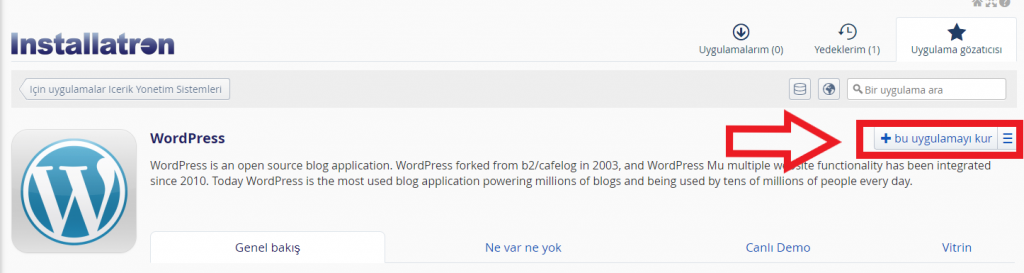
4. Adım: Açılan sayfadaki “bu uygulamayı kur” yazısına tıklayın.
5. Adım: Gerekli bilgileri doldur.
Domain: hangi alan adına kuracaksanız onu seçmelisiniz.
Dizin: dizin kısmını boş bırakırsanız direk olarak alan adınızı yazdığınızda sitenize girebilirsiniz. Fakat dizin kısmına herhangi bir şey yazdığınız zaman sitenize girebilmek için siteniz.com/yazdığınızyazı şeklinde giriş yapmanız gerekir. (Türkçe karakter kullanmayın.)
Versiyon: kurmak istediğiniz wordpress versiyonunu buradan seçebilirsiniz. Güncel olanı seçmek en mantıklısıdır.
Yönetici Adı:Wordpress admin paneline girerken kullanmak istediğiniz kullanıcı adını belirleyin. (Türkçe karakter kullanmayın.)
Yönetici Şifresi: WordPress admin paneline girerken kullanacağınız şifreyi belirleyin. (Türkçe karakter kullanmayın.)
Yönetici E-Posta: WordPress admin hesabınızın mail adresini belirleyin.
Site Title:Sitenizin başlığını belirleyin. (Sonradan düzenleyebilirsiniz)
Web Sitesi Slogan:Siteniz için bir slogan belirleyin. (Sonradan düzenleyebilirsiniz)
6. Adım: Bilgileri doldurduktan sonra “Kur” butonuna tıklayın.
Kur butonuna tıkladığınızda sistem otomatik olarak kurulmaya başlar ve bir gösterge karşınıza çıkar. Gösterge %100 olduğu zaman otomatik olarak karşınıza sitenizin ana linki ve admin paneli linki çıkacaktır. Admin panel linki kurulumda siteniz.com/wp-admin olarak belirlenir.
7. Adım: Kurulum tamamlandı, artık sitenizi düzenlemeye başlayabilirsiniz.
Web Hosting paketlerimiz için işlem adımlarını anlattığımıza göre manuel kurulum için yapmanız gereken işlem adımlarını sizlere anlatabiliriz.
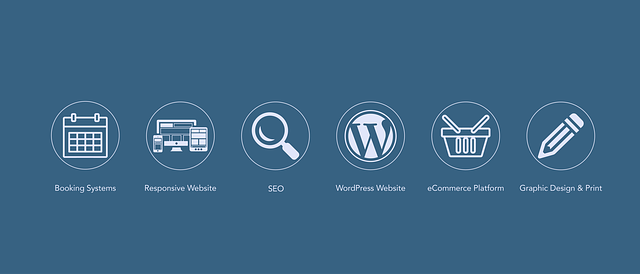
Manuel WordPress Kurulumu
Manuel wordpress kurulumu yukarıda bahsetmiş olduğumuz iki işleme göre daha zorlu, fazla işlem adımı bulunan ve biraz daha uzun süren bir işlemdir. Sizin için bütün işlemleri açık bir şekilde anlatmaya çalışacağız.
1. Adım: WordPress’i İndirmek
WordPress’i kurabilmek için öncelikle wordpress dosyalarını bilgisayarımıza indirmemiz gerekiyor.Aşağıda bulunan linke tıklayarak wordpress indirme işlemini yapın ve dosyayı arşivden(rar/zip) çıkarın.
https://wordpress.org/download/
2. Adım: Dosyaları Hosting’e Yükleme
Dosyalarınızı birkaç farklı yöntemle yükleyebilirsiniz.
Panelden yükleme: Kullandığınız panele bağlanın. (C-Panel, Plesk, Directadmin) Dosya Yöneticisi kısmına gelin. Public_html klasörünü bulun ve açın. Klasörü açtıktan sonra panelinizdeki “Yükle” seçeneği ile rar dosyasını seçerek sunucuya yükleyin. Yükleme işlemi bittikten sonra bütün dosyaları arşivden çıkarmalısınız.
FTP ile yükleme: İndirdiğiniz rar dosyasını açıp içindeki dosyaları bir klasöre taşıyın. Bu dosyaları FTP yardımı ile public_html klasörünün içine aktarın. FTP bağlantısı için Filezilla, CuteFTP vb. 3.parti uygulamaları kullanabilirsiniz.
Natro da bulunan hesabınıza ait ftp bilgilerinizi öğrenmek için “ftp bilgilerime nasıl ulaşabilirim” yazımızı okuyabilirsiniz. İlgili yazıda Filezilla kullanımı için adımlarda bulunmaktadır.
3. Adım: WP-Config Dosyasını Yapılandırın
wp-config.php dosyası wordpress veritabanı bilgilerini düzenlemesi yapabileceğiniz dosyadır. Public_html klasörünün içerisine aktardığınız dosyaların içerisinde “wp-config-sample.php” adında dosya bulunmaktadır. Bu dosyayı bilgisayarınızda veya kullandığınız panelde düzenleyebileceğiniz bir şekilde açın. Aşağıdaki kutuda paylaşmış olduğumuz satırlar üzerinden veritabanı bilgilerinizi düzenleyin.
Natro veritabanı oluşturma işlemini Hesabım >> Hosting Yönetimi >> Web Hosting Hesapları >> İlgili Hosting >> Veritabanı Yönetimi > Yeni Veritabanı Oluştur butonu ile yapabilirsiniz.
Veritabanı bilgilerinizi düzenledikten sonra dosyanın ismini “wp-config.php” olarak değiştirip kaydedin.
// ** MySQL settings - You can get this info from your web host ** //
/** The name of the database for WordPress */
define( 'DB_NAME', 'veritabani_adinizi_buraya_yazin' );
/** MySQL database username */
define( 'DB_USER', 'veritabanı_kullanici_adinizi_buraya_yazin' );
/** MySQL database password */
define( 'DB_PASSWORD', 'veritabani_sifrenizi_buraya_yazin' );
/** MySQL hostname */
define( 'DB_HOST', 'localhost' );
4. Adım: Tarayıcıdan Sitenizi Açın
Tarayıcı üzerinden sitenizin adresini yazarak açın ve karşınızda wordpress kurulum ekranı…
5. Adım: Kurulum Bilgilerini Doldurun
Dil seçimi yapıp devam edin.
Elinizde olan veritabanı adı, veritabanı kullanıcı adı ve veritabanı şifresini girip “Gönder” butonuna tıklayın.
Veritabanı bilgileriniz doğru ise karşınıza “Şimdi kuruluma başlayabiliriz!” butonu çıkacaktır. Eğer bu buton çıkmıyorsa girmiş olduğunuz veritabanı bilgilerini kontrol edin. Doğruysa ve buton çıktıysa butona tıklayın.
Web siteniz için admin(yönetici) bilgilerini girin ve “WordPress Kur” butonuna tıklayarak kurulum işleminizi tamamlayın.
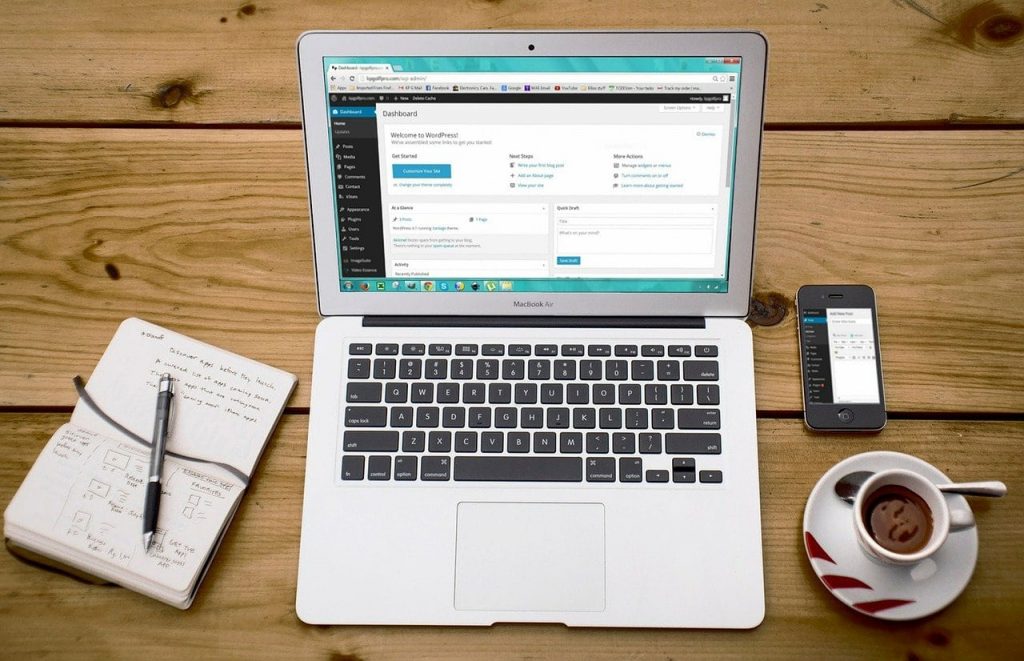
WordPress Nasıl Kullanılır?
WordPress nasıl kullanılır sorusuna net bir cevap verebilmek zordur. Bunun sebebi de pek çok farklı şekilde kullanılıyor olmasıdır. Yazımızın diğer başlıklarında da belirttiğimiz üzere wordpress ile bazen kurumsal web sitesi, bazen alışveriş sitesi bazen de bir sözlük sitesi kurulabiliyor. O yüzden sizlere tam anlamıyla şöyle kullanılır diyemeyiz. Bu başlıkta sizlere wordpress sistemi üzerinde herkesin kullandığı özellikleri anlatacağız ve nasıl kullanıldıklarını inceleyeceğiz.
WordPress’i kullanım amacınızı belirledikten sonra ilk yapmanız gereken şey tema belirlemek olmalı. WordPress de çok fazla ücretsiz ve ücretli tema bulunmaktadır. Bu temaların genel olarak standart bir kurulum şekli olsa da zaman zaman farklı yöntemler de kullanmak gerekebiliyor. WordPress tema seçimi yaptıktan sonraki adım ise genellikle ihtiyacımız olan wordpress eklentilerini siteye yüklemek olacaktır. WordPress’in standart yüklemesinde olmayan ihtiyacımız olan birçok özelliği eklentiler sayesinde web sitemize kazandırabiliriz. WordPress eklenti yükleme işlemini de yaptıktan sonra artık özel düzenlemeler yapmaya başlanmalı. Özel düzenlemelerden kastımız temanın iş stilini belirlemek, logoyu ayarlamak, yüklediğimiz eklentilerin ayarlarını yapılandırmak gibi şeylerdir. Başlıklar halinde bu işlemleri inceleyelim;
WordPress Temaları Ne İşe Yarar, Nasıl Kurulur?
WordPress Temaları sitemiz için en önemli özelliktir. Bir siteyi hazırlamak için ilk ihtiyaç duyduğumuz şey temadır. O yüzden tema seçimi yapmamız gerekmektedir. Temamızı seçtikten sonra ise kendimize göre özelleştirme yapabiliriz. Bu yazımızda sizlere ücretsiz wordpress temaları için nasıl kurulum yapacağınızı aktaracağız. Çünkü ücretli wordpress temaları temayı üreten kişinin hazırladığı şekilde yüklenmektedir.
WordPress Tema Yükleme işlemini wordpress admin panelimiz üzerinden yapacağız. Tema yüklemi işlemi 3 farklı yöntemle gerçekleştirilebilir. İlk yöntemimizi maddeler halinde incelemek sizler için daha kolay olacaktır;
- WordPress admin paneline giriş yapın. (admin paneli siteniz.com/wp-admin)
- Açılan sayfanın sol tarafında bulunan menüden Görünüm >> Temalar kısmına gelin.
- Karşınıza 3 tane temanın bulunduğu bir sayfa açılacaktır. Bu temalar standart olarak wordpress kurulumu ile birlikte gelen temalardır. Aynı zamanda bu alan yüklediğiniz temaları görebileceğiniz ve kontrol edebileceğiniz alandır.
- Yeni temanızı seçebilmek için sayfanın üst kısmında bulunan “Yeni Ekle” butonuna tıklayın.
- Yeni ekle butonuna tıkladıktan sonra karşınıza birçok temanın bulunduğu bir sayfa açılacaktır. Buradan dilediğiniz temanın Mouse ile üzerine gelerek “Kur” butonuyla sitenize kurabilirsiniz.
- Kur butonu ile temayı kurduktan sonra sitenizde temanın çalışması için “Etkinleştir” butonu ile temayı aktif etmeniz gerekiyor.
Standart olarak bir temanın kurulum adımları yukarıdaki gibidir. Bazı durumlarda temanın sağlıklı çalışabilmesi için belli eklentilerinde kurulması gerekebilir. Zaten siz temayı kurduğunuz zaman eklentilerin kurulması ve aktif edilmesi ile ilgili de yeni bir ekranla karşılaşabilirsiniz. Bu eklentileri kurduğunuzda yüklediğiniz tema daha sağlıklı çalışacaktır. Yalnız sonrasında farklı bir tema kuracağınız zaman önceki eklentileri devre dışı bırakmakta veya silmekte fayda var.
2021 yılının en iyi WordPress blog temalarının hangisi olduğunu öğrenmek için buraya tıklayabilirsiniz.

Peki temayı kurdunuz. Nasıl düzenleyeceksiniz? Çok basit. Yine admin panelinde Görünüm >> Özelleştir bölümüne gelerek temanızı kendinize uygun olacak bir şekilde düzenleyebilirsiniz. Bunun yanı sıra bazı temalarda özelleştir butonuyla birlikte kendine ait bir panel bulabilirsiniz. Bu paneller genellikle Görünüm sekmesinin altında olsa da bazen de direkt olarak ana menüde tema ismiyle yer alabilir. Bu tarz durumlarda ise o menüden temanızın diğer ayarlarını yapabilirsiniz.
Tema yüklemek için panelde kullanabileceğiniz bir diğer yöntem de direkt olarak dosya yükleyerek yapmaktır. Bir önceki işlemde bulunan 4.adımdan sonra aşağıdaki adımları uygulayabilirsiniz.
- Yeni ekle butonuna bastıktan sonra “Yükle” butonuna tıklayın.
- Açılan sayfadaki “Dosya Seç” butonuna tıklayın.
- Bilgisayarına yüklemiş olduğunuz tema dosyasını (rar veya zip olmalı) seçin.
- “Şimdi Kur” butonu ile temayı kurun.
- Tema kurulduktan sonra “Temayı Etkinleştir” butonu ile etkinleştirebilirsiniz veya ilk işlemde bulunan 2.adımdan temalarınızı görüntüleyebileceğiniz alandan bu işlemi yapabilirsiniz.
Şimdi gelelim bir diğer yöntem olan ftp kullanarak wordpress teması kurma yöntemine;
FTP ile WordPress tema yükleme işlemi oldukça basit bir işlemdir. Bu işlemi yapabilmek için FTP’ye bağlanabiliyor olmanız gerekiyor. Yazımızın üst kısımlarında FTP bağlantısı ile ilgili farklı bir yazımızı paylaşmıştık. Temanızı sitenize yüklemek için öncelikle bilgisayarınıza indirmeniz gerekmektedir. WordPress için hazırlanan ücretsiz temalara aşağıdaki linkten erişip, indirebilirsiniz.
Beğendiğiniz temayı indirdikten sonra aşağıdaki maddeleri uygulayarak temanızı sitenize yükleyebilirsiniz;
- İndirdiğiniz temayı arşivden çıkarın.
- FTP ile sitenize bağlanın.
- Sitenize bağlandıktan sonra public_html >> wp-content >> themess klasörünü açın.
- Arşivden çıkarttığınız tema klasörünü themes klasörünün içerisine atın.
- Dosya yükleme işlemi bittikten sonra WordPress Admin Paneli sayfanıza gelin.
- Görünüm > Temalar menüsüne erişin.
- Bu alanda yeni yüklemiş olduğunuz temanın gözüküyor olması gerekir.
- İlgili temanın Mouse ile üzerine gelin ve “Etkinleştir” butonu ile aktif edin.
WordPress tema yükleme adımları yukarıdaki maddeler ile oldukça basit bir şekilde yapılabilir. Şimdi gelelim wordpress eklentileri hakkında bahsetmeye.

WordPress Eklentileri Ne İşe Yarar ve Nasıl Kurulur?
WordPress eklentileri sitemizde standart olarak bulunmayan özellikleri sitemize monte etmemizi sağlayan sistemdir. WordPress için oldukça fazla eklenti bulunmaktadır. Bu eklentiler ile aklımıza gelebilecek neredeyse her şeyi gerçekleştirebilmekteyiz. Ücretsiz wordpress eklentileri ile birlikte ücretli wordpress eklentilerini de kullanarak sitemizi çok farklı hale getirebiliriz.
WordPress eklentileri temalarda da olduğu gibi oldukça kolay bir kurulum mantığıyla siteye eklenir. Yine aynı mantıkla 3 yöntem bulunmaktadır. Eklenti yüklemeden önce eklentinin güvenli olduğundan emin olmakta faydalı olacaktır. Güvenilir olmayan eklentiler web sitenize zarar verebilir. Bu yüzden mümkün olduğunca seçici olmanız gerekmektedir. Ayrıca yükleyeceğiniz her eklenti hostinginize veya sunucuza yük bindireceği için sitenizi yavaşlatacaktır. Eklenti yükleme adımlarındaki ilk yöntem aşağıdaki gibidir:
- WordPress Admin Paneline giriş yapın.
- Menüden Eklentiler >> Yeni Ekle kısmına gelin.
- Açılan sayfada eklentileri görebilirsiniz. Aynı zamanda sağ üst taraftan Eklentilerde Ara seçeneği ile eklenti arayabilirsiniz.
- Eklentinizi bulduktan sonra “Hemen Yükle” seçeneği ile eklentinizi yükleyebilirsiniz.
- Eklentinin çalışması için “Etkinleştir” butonuyla aktif edebilirsiniz.
WordPress eklenti kurulumu gördüğünüz üzere oldukça basit bir şekilde gerçekleşiyor. Eklentileri kurduktan sonra genellikle ayarlarını yapmanız gerekmektedir. Eklentiler > Yüklü Eklentiler bölümünden sitenize yüklediğiniz eklentileri görebilirsiniz. Her eklentinin isminin altında ayarlarını yapabileceğiniz alan ulaşmak için “Ayarlar/Settings” gibi seçenekler bulunmaktadır. Bu bölümlerden eklenti ayarlarınızı yapılandırabilirsiniz.
WordPress ftp ile eklenti yükleme yöntemi ise yine oldukça basit bir şekilde gerçekleştirilen işlemlerdendir. Aynı tema yükleme işlemi olduğu gibi sürükle bırak mantığı ile eklentiyi sitenize yükleyebilir ve yüklü eklentiler menüsünden aktifleştirebilirsiniz. Manuel tema yükleme adımlarından farklı olarak Eklentinizi public_html >> wp-content >> plugins klasörünün içerisine aktarmanız gerekir.
Son olarak panelden yükleme yöntemi kaldı. Bu yöntemi uygulayabilmek için aşağıdaki adımları uygulayabilirsiniz;
- WordPress Admin Paneline giriş yapın.
- Menüden Eklentiler >> Yeni Ekle kısmına gelin.
- Yeni ekle butonuna bastıktan sonra “Eklenti Yükle” butonuna tıklayın.
- Açılan sayfadaki “Dosya Seç” butonuna tıklayın.
- Bilgisayarına yüklemiş olduğunuz tema dosyasını (rar veya zip olmalı) seçin.
- “Şimdi Kur” butonu ile eklentiyi kurun.
- Eklentiyi kurduktan sonra “Eklentiyi Etkinleştir” butonu ile veya Eklentiler >> Yüklü Eklentiler kısmından yüklediğiniz eklentiyi etkinleştirebilirsiniz.
Tema ve eklenti yükleme işlemleri sizlerin de anladığı üzere oldukça basit bir şekilde gerçekleştirilebiliyor. Bunları yapabilmek için bile oldukça fazla yöntemimiz bulunuyor. İstediğiniz yöntem ile bu işlemleri rahat bir şekilde gerçekleştirebilirsiniz.
Bu yazıyı sizlere temel anlamda rehberlik edeceğini düşünerek hazırladık. Genel anlamda wordpress nedir, wordpress nasıl kurulur, wordpress nasıl kullanılır gibi sorulara cevap vermeye çalıştık. Her ne kadar yazıyı kısa tutmaya çalışsak bile yine de düşündüğümüzden daha uzun bir yazı oldu. Sizde bu yazıda bulunan bilgiler ile çok basit bir şekilde wordpress kurma işlemini gerçekleştirebilir. Hatta sitelerinizi düzenleyebilirsiniz.


